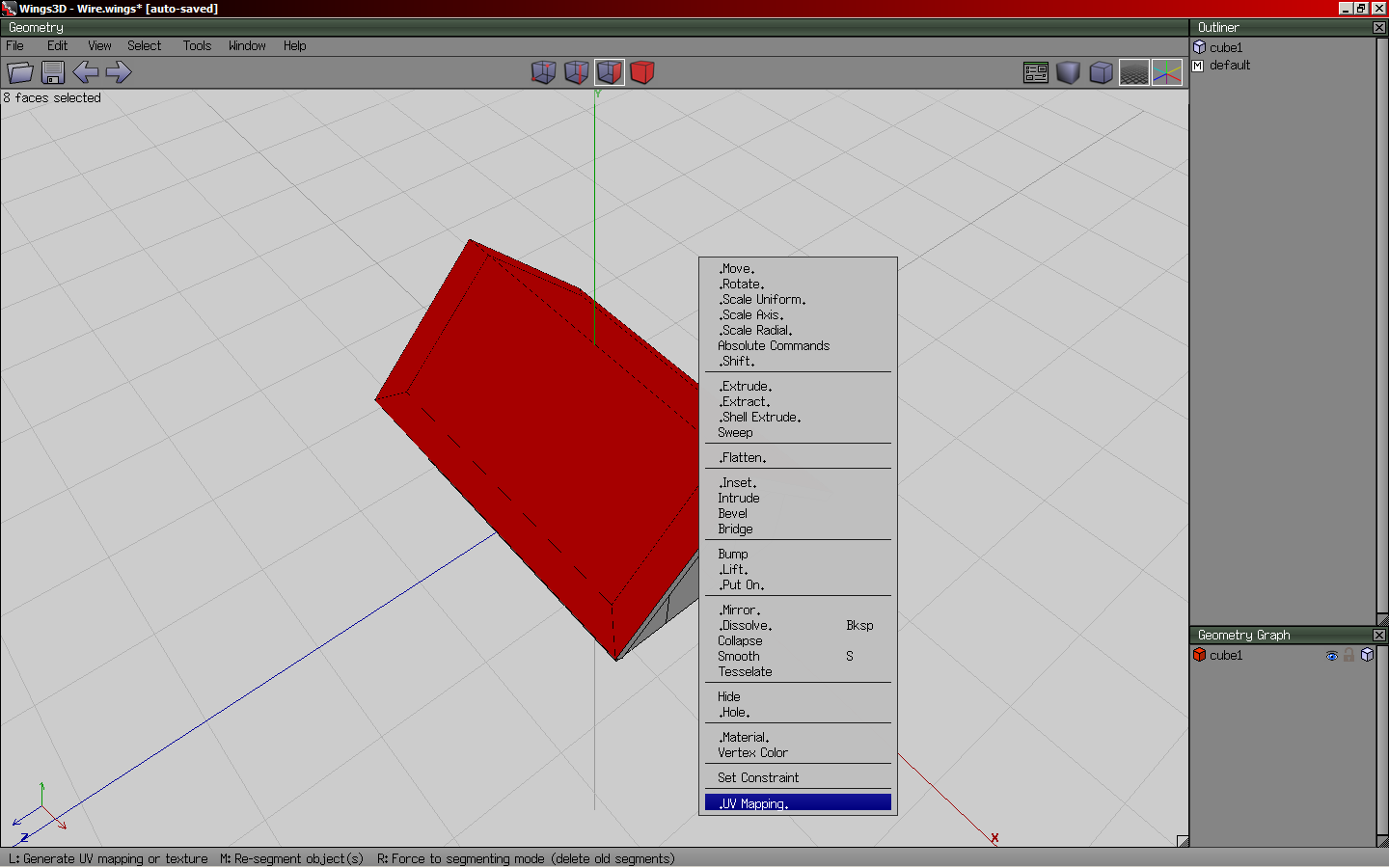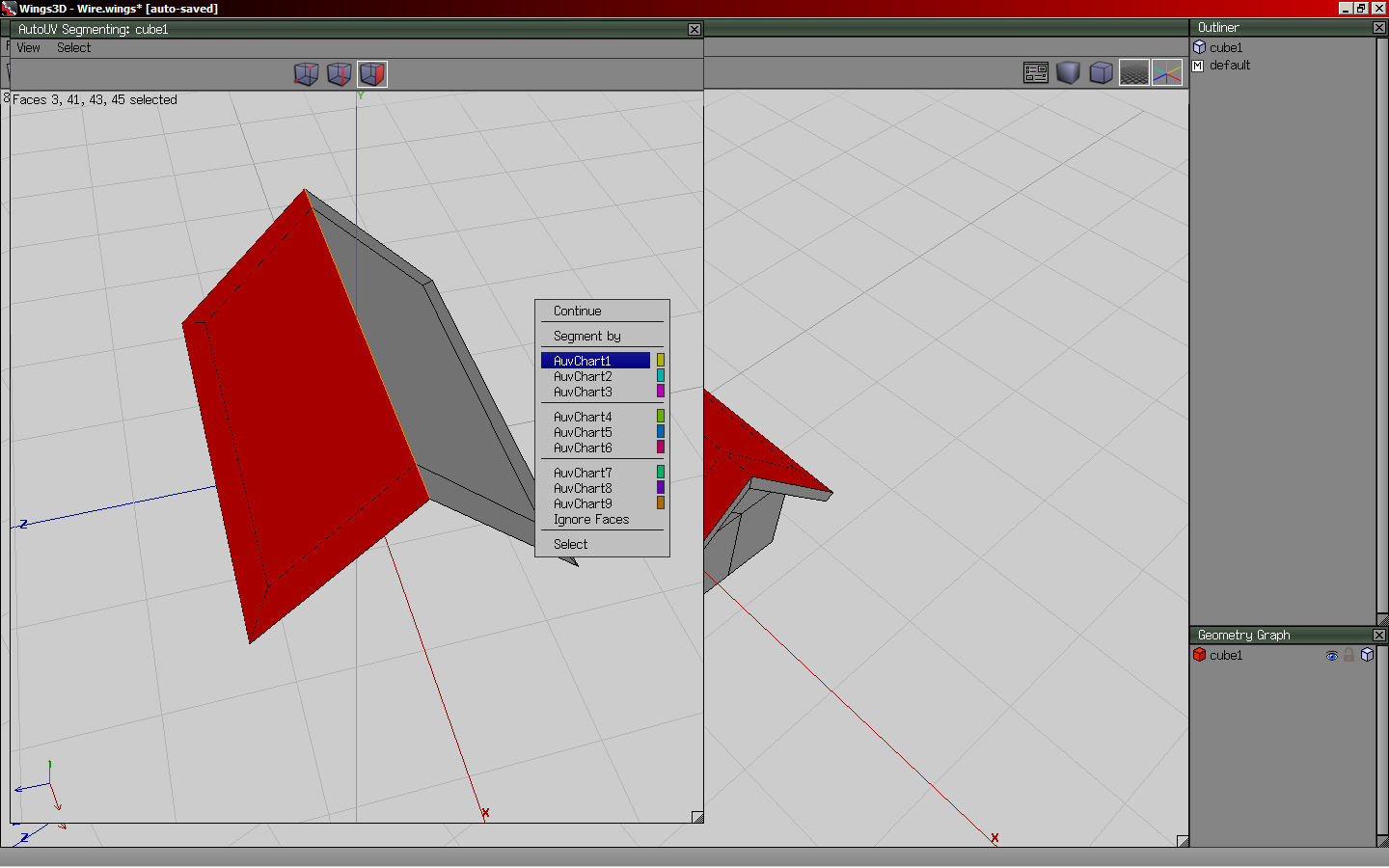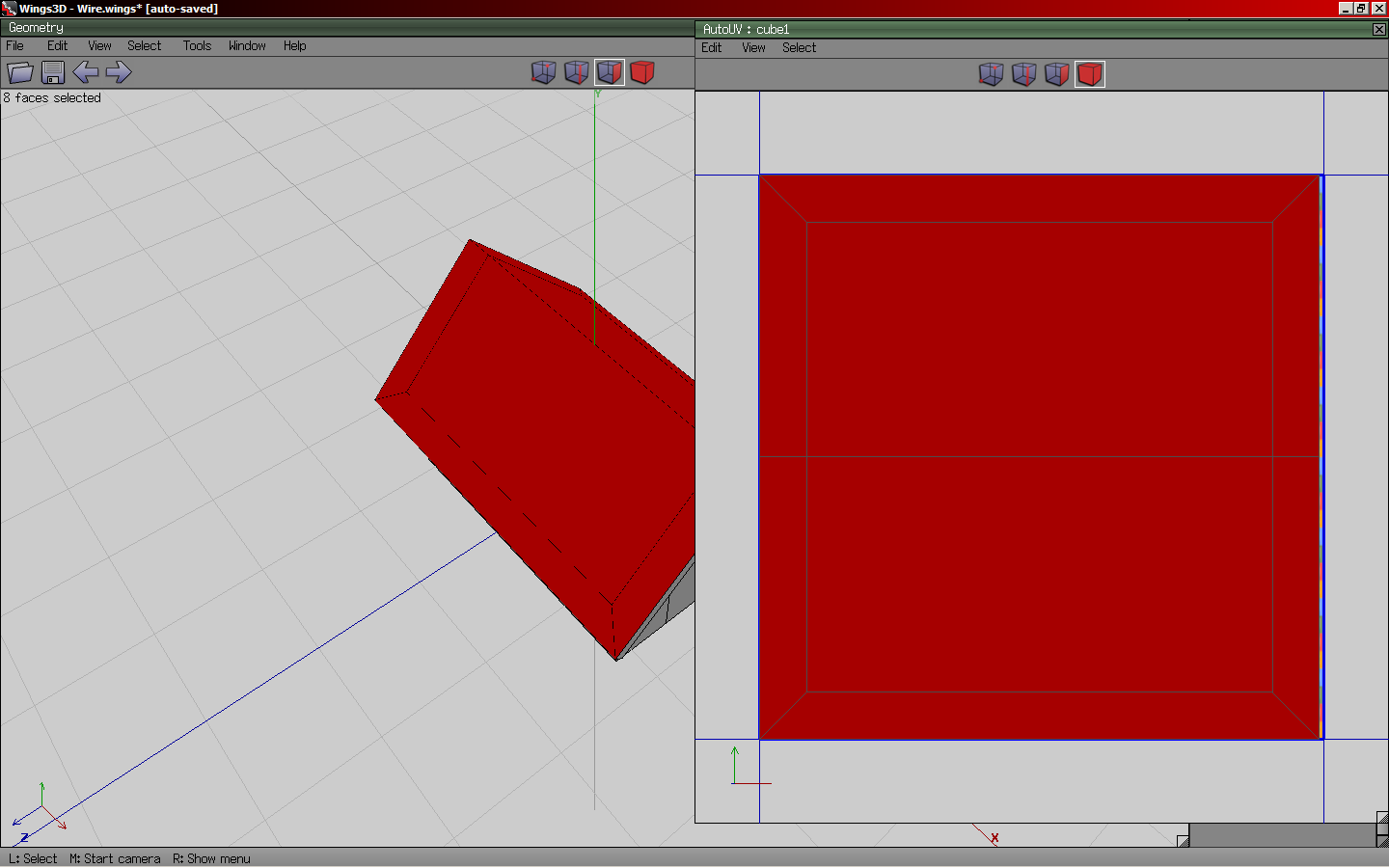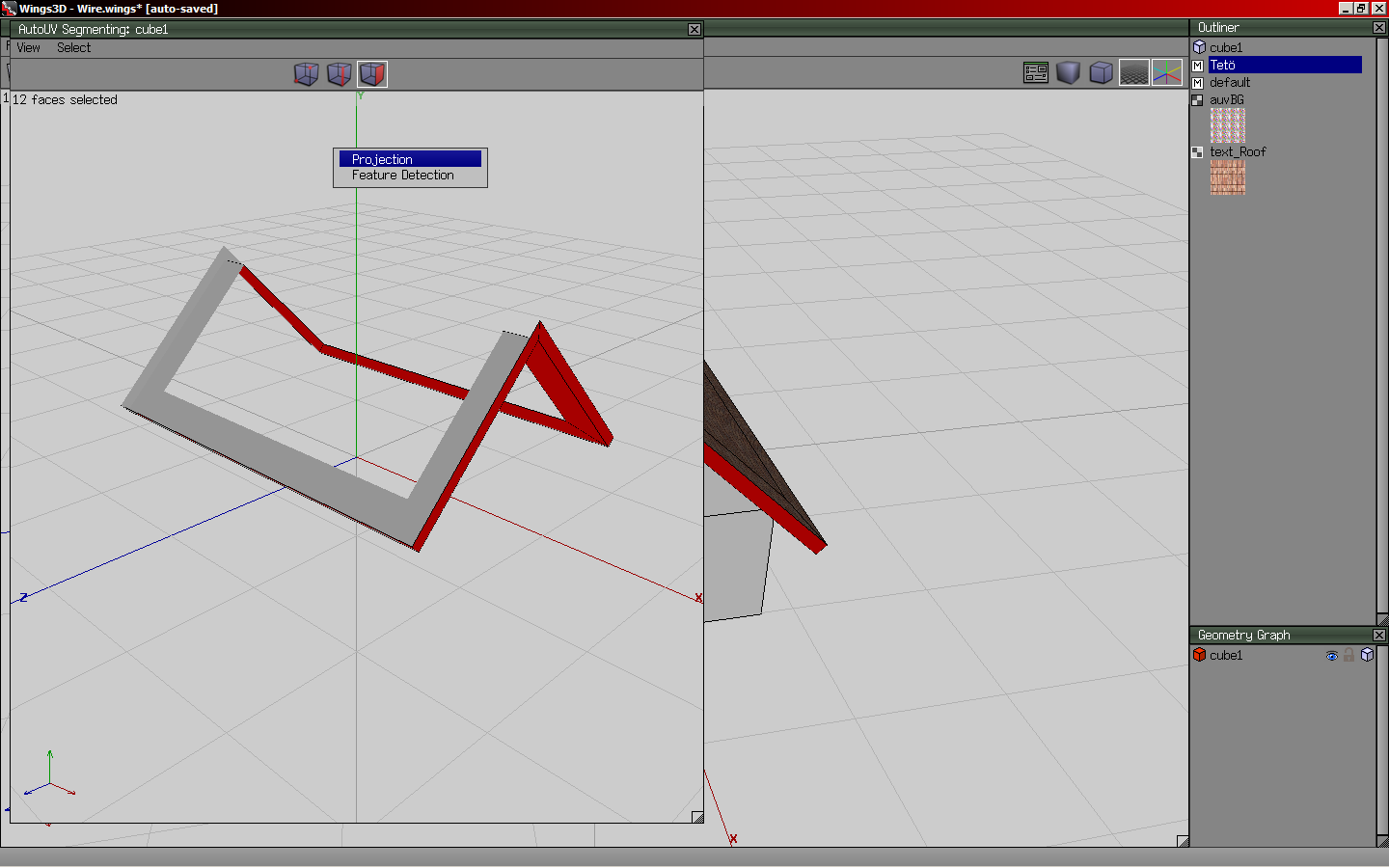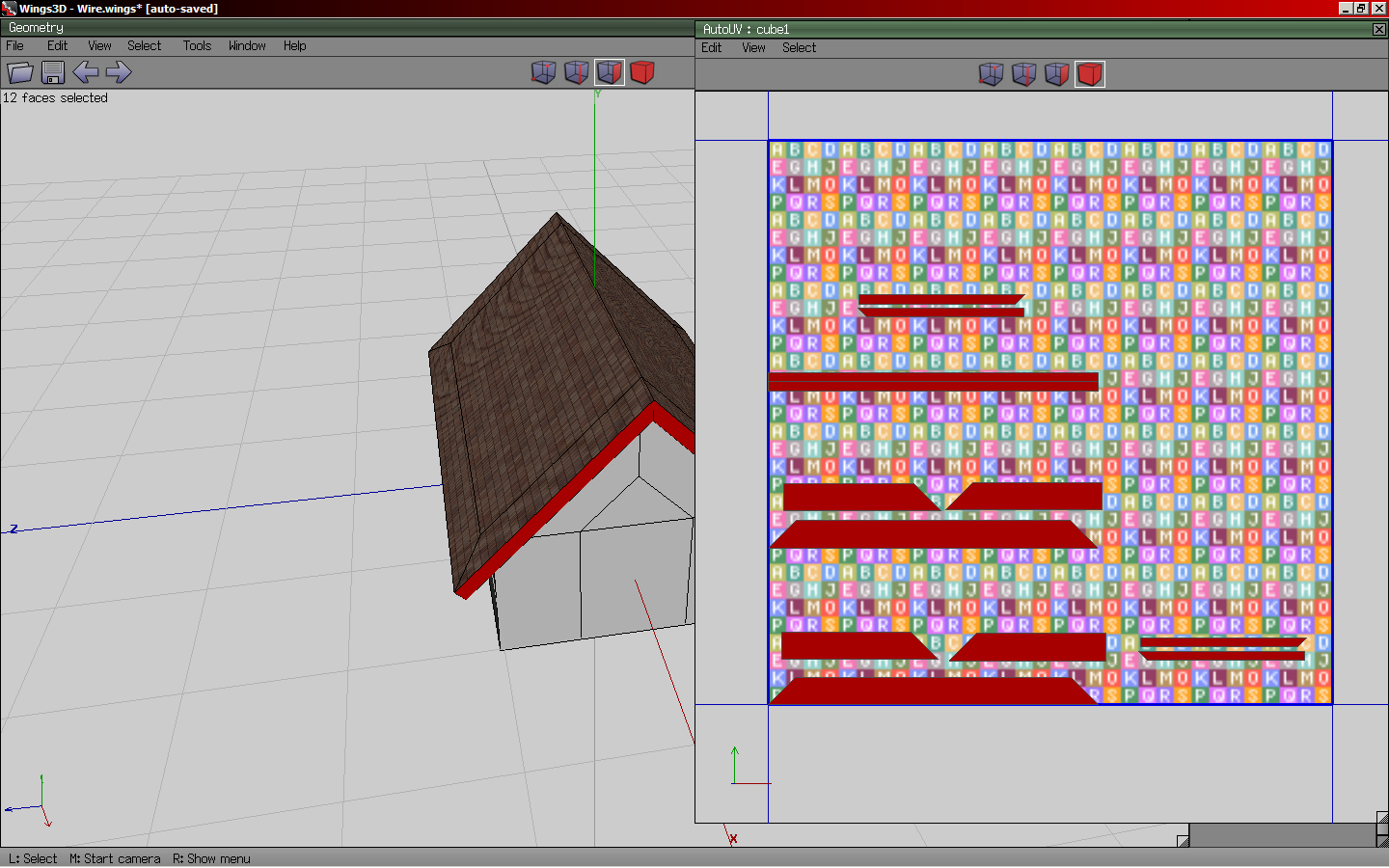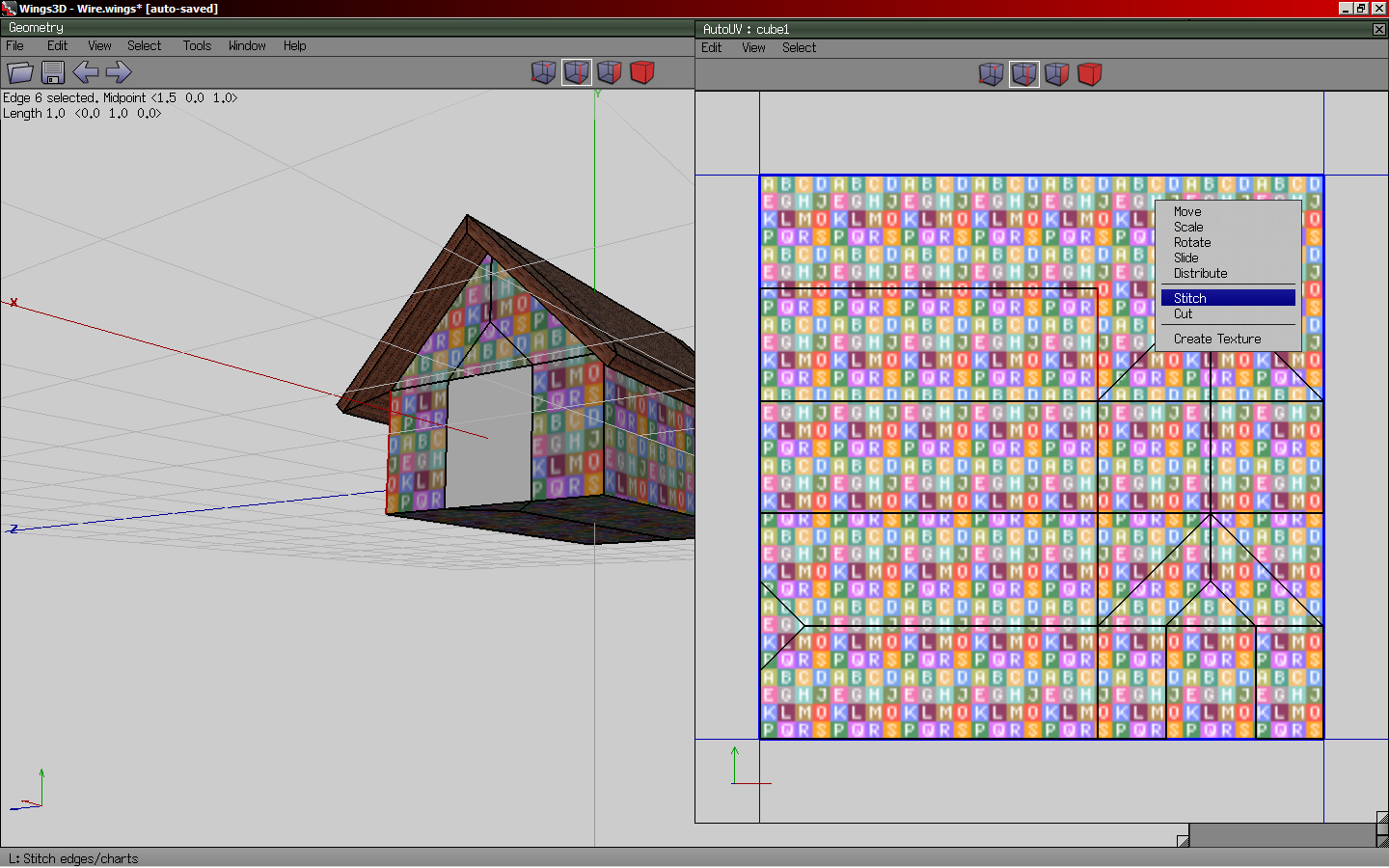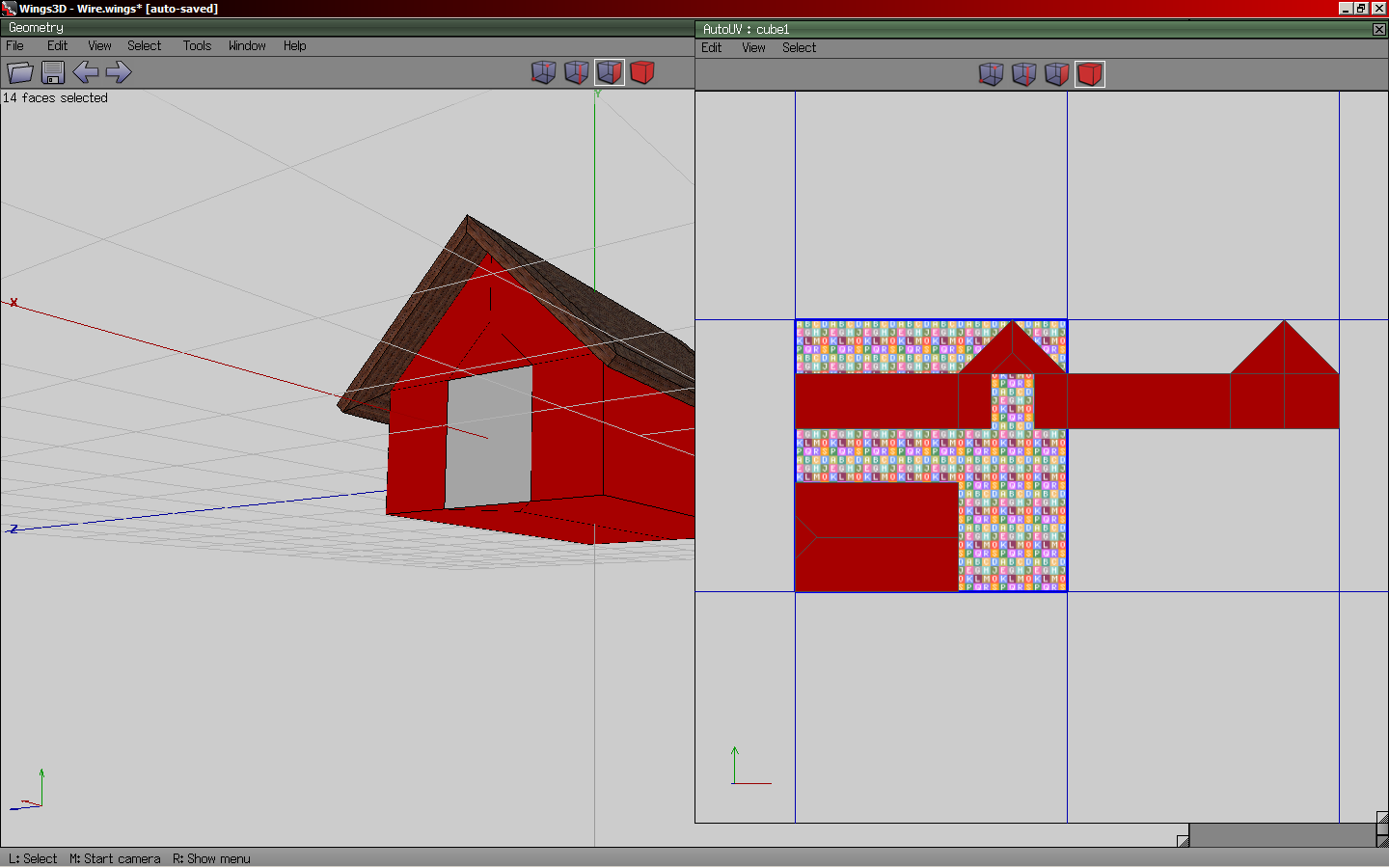Mivel már sokan kérték az SMWF fórumán, és mert sok kezdetleges, csúnyán textúrázott modellt láttam, ezért úgy döntöttem, ideje lesz végre elkészítenem a Wings 3D-hez a textúrázásról szóló tutorialt. A Wings-el két módon lehet megközelíteni a problémát. Vagy a teljes háló kiterítésével, egybe elkészítve a textúrát egy képfájlon belül, vagy az egyes részeknek külön anyagot (materialt) adva minden felülethez külön textúrát hozzárendelve alakíthatjuk ki a végleges képet modellünkről. Első körben a gyorsabb, kevesebb vesződést igénylő módszert mutatom be.
Mivel szükség van valami feltextúrázandóra, ezért az egyszerűség kedvéért készítettem egy sematikus házikót, amin be tudom mutatni a procedúrát. Ezt az egyszerűség kedvéért letölthetitek innen.
Ahhoz, hogy feltextúrázzuk a házunkat, ki kell jelölni a textúrázandó részeket. Kezdjük a tetővel, úgyis ebből van a legkevesebb. Jelöljük ki az összes, majdanán cserépmintával ellátandó polygont, és válasszuk a jobb kattintásra lenyíló menüből az 'UV Mapping' lehetőséget.
A felugró menüben válasszuk ki a tetőn végigfutó élt, majd jobb katt után a 'Mark Edges for Cut' lehetőséget. Ezzel adjuk meg azokat az éleket, amik majd az AutoUV ablakban vágási élként jelennek meg. Az él narancssárgára változik, ha megszüntetjük a kijelölést. Ezután jelöljük ki a bal oldalon lévő összes lapot, majd a jobb kattintásra felugró menüből válasszunk neki egy színt (AuvChart1 tökéletes lesz). Így festjük meg azokat a face-eket, amiket majd egybe terít ki a program, nem lesz köztük vágási él.
Ugyanezt végezzük el a jobb oldalon is, de itt már egy másik színt válasszunk neki, mondjuk az AuvChart2-t. Ezután jobb kattintás, majd a Continue alatt lévő Projection Normal-t kiválasztva eljutunk az autoUV ablakhoz.
Itt először a kétfelé vágott tető mindkét fele ki lesz jelölve. Szükségünk lesz valamilyen tetőfedés textúrára. Erre az egyszerűség kedvéért most használjuk a http://textures.z7server.com/ oldalt. Válasszunk ki egy nekünk tetsző textúrát, és mentsük le a modell mellé!
Most egy fontos dolog jön. A textúrának figyelni kell az irányára is. Furcsán (hülyén ...) tud kinézni, ha a cserép textúrája "felfelé lejt". Ehhez a Wings-be visszatérve az AutoUV ablakban (remélem senki nem zárta még be) jelöljük ki a felső tetőrészt, és forgassuk el 180 fokkal.
Ha ezzel megvagyunk, méretezzük át mindkét részét a tetőnek az autoUV ablakban. Jobb kattintás után scale, és numerikusan adjunk meg mondjuk 500-as értéket (numerikus megadáshoz üssünk tab billentyűt, amint a méretezésben vagyunk). Ez eredményezi, hogy a textúra ismétlődve többször is egymás mellé kerül. Most már bezárhatjuk az autoUV ablakot, és betölthetjük az imént lementett textúrát.
Ehhez a File menüből az 'Import image ...' lehetőséget kell válaszni. Töltsük be a textúrát, ami meg fog jelenni a Wings 3D Outliner ablakában. Nincs más dolgunk, mint egyszerűen kijelölni és ráhúzni a cube1_auv materialra szintén az outliner ablakban, majd a felugró menüből a Diffuse lehetőséget választani.
Mielőtt elkezdenénk textúrázni a házikó többi részét egy nagyon fontos dolgot megemlítenék. Ha egy modellt ezzel a módszerrel textúrázunk fontos átnevezni mindig a materialokat, ugyanis ha ezt nem tesszük meg, az UV-záskor automatikusan létrejövő új anyag felülírja a már meglévő anyagunkat, és bizony ilyenkor sokat lehet szerencsétlenkedni a megfelelő részek újratextúrázásával és rendszerezésükkel. Szóval gondolkodjon mindenki előre és nevezze át az anyagokat!
Ennek módja mindösszesen annyi, hogy az Outliner ablakban kijelöljük a materialt (cube1_auv) és jobb kattintás után a rename-et választva valami nekünk tetsző nevet adunk neki. Jelen esetben ugyebár ez a tető kell, hogy legyen.
A tető után textúrázzuk fel az ereszt! Jelöljük ki az összes, számunkra szükséges lapot, majd ismét jobb kattintás után az 'UV mapping'-ot válasszuk ki. Az előző megoldáshoz képest valamennyit egyszerűsítünk a dolgokon. Nem egyesével adjuk meg a textúrázandó felületen lévő vágási éleket és külön színekkel a normalokat, hanem egyszerűen a jobb kattintásra lenyíló menüből a 'Segment by' lehetőség alatt a 'Projection'-t kiválasztjuk.
Ezután a tetőnél ismertetett módon kiterítjük a hálót, és megjelnik az AutoUV ablak. Mivel most egyben maradt sok helyen a rácsháló, nekünk nem megfelelő módon, ezért manuálisan kell szétdarabolnunk a megfelelő helyeken. Figyelni kellesz a szálirányra, lévén egy fa textúráról lesz szó (korábban ajánlott oldalról beszerezhető), amihez pedig alakítanunk kell még egy keveset a rácson. Jelöljük hát ki a vágási éleket (lásd a képen) és jobb kattintás után válasszuk egyszerűen a 'Cut' lehetőséget.
Mint említettem, figyelnünk kell a szálirányra, ezért el kell forgatnunk a megfelelő lapokat a megfelelő irányba. Az én kiterített hálóm így néz ki a végén (ez persze vízszintes irányú textúránál igaz csak, függőlegesnél ehhez képest 90 fokkal el kell forgatni):
A tetőnél is leírt módon méretezzük át , és készen is vagyunk az eresszel. Importáljuk a kiválasztott textúrát, húzzuk a materialra, nevezzük azt át, és folytathatjuk is tovább az épület textúrázását.
Következő lépésben a falakat érdemes elkészíteni. Jelöljük is ki mindet. Természetesen a kis téglalap alakú részt hagyjuk ki, lévén oda kerül majd az ajtó. Én még hozzávettem a kis ház alját is, valamikor úgyis kell textúrát kapnia, akkor már most előreveszem a dolgot. A kijelölés után ismét csak jobb kattintás, újra 'UV Mapping', megint csak 'Segment by Projection', és a szokásos módon 'Continue Projection Normal'. A háló ki van terítve, az igénytelenebb megoldás az lenne, ha már most rögtön fel is nagyítanánk és adnánk neki textúrát, máris kész lenne a tutorial. De van még érdekes dolog az 'autoUV' ablakban!
Váltsunk is át rögtön 'edge selection'-be! Jelöljük ki az egyjk fal egyik szélső élét (képen látható), majd jobb kattintás után válasszuk a 'Stitch' lehetőséget. Ez lényegében a cut ellentetje, összeköti az egymáshoz tartozó éleket.
Ezt csináljuk egészen addig, míg meg nem kapjuk körbe kiterítve a házikót. Ekkor máris kész a dolog, csak fel kell nagyítani, és már készen is van a falak textúrázása. Ennél a módszernél igazából ezzel nem is fontos foglalkozni, majd a másik, kissé több időráfordítást igénylő módszernél lesz ennek szerepe. Méretezzük át a lapokat (a ház alját nem fontos, de most azért vegyük hozzá azt is), importáljunk egy nekünk tetsző fal textúrát és máris csak az ajtó van hátra. Ezt a lépést viszont már nem írom le, a fentiek alapján bárki könnyen elkészítheti rá a textúrát.
Az elkészült házikót itt letölthetitek.
A mai nap ugyan nem, de holnap mindenképp elkészítem a másik fajta texúrázásról szóló tutorialt. Bár több időráfordítást igényel, mégis sokkal jobb módszer, ráadásul játékkészítésben főleg azt használják, nem az itt ismertetettet, igaz főleg nem épületeknél. Sok sikert mindenkinek az itt leírtakhoz, legkésőbb holnap után jön a következő bejegyzés!